Поле редактирования. Кнопки управления.
Размещение одиночных кнопок
Для размещения в форме одной кнопки выполните следующие действия:
- Нажмите кнопку Command Button (Кнопка) на панели инструментов Form Controls (Элементы управления формы) и щелкните мышью в месте предполагаемого размещения создаваемой кнопки.
- Откройте окно свойств созданного объекта.
- Кнопка может содержать текст или графическое изображение. При создании кнопки, содержащей текст, скорректируйте свойство Caption (Надпись), разместив в поле ввода значения текст, который будет отображаться на кнопке. Например, при создании кнопки для закрытия формы введите Выход.
- При создании кнопки, содержащей графическое изображение, для задания изображения, размещаемого на кнопке, воспользуйтесь свойством picture. Нажмите кнопку, расположенную справа от поля ввода значения свойства. В результате откроется диалоговое окно Open (Открыть) (рис. 6.18), используя которое, вы можете выбрать файл на диске, содержащий изображение. После выбора файла нажмите кнопку ОК для перенесения изображения на кнопку.
Замечание
В Visual FoxPro имеется возможность изменять размер диалогового окна Open (Открыть). Чтобы просмотреть изображение, содержащееся в выбираемом файле, необходимо в окне Open (Открыть) нажать кнопку меню Вид, а затем в открывшемся меню выбрать опцию Эскизы страниц.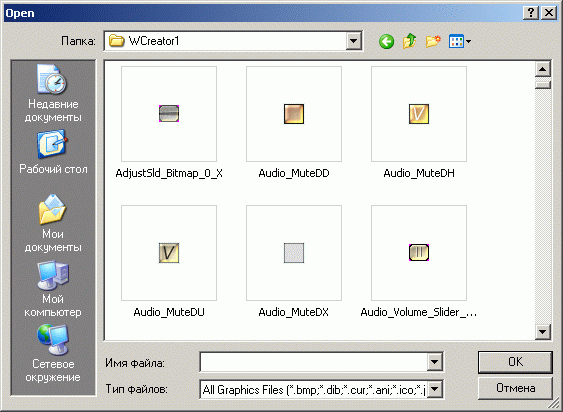
Рис. 6.18. Диалоговое окно Open, предназначенное для выбора изображения на кнопке
- Кнопка размещена в форме. Теперь необходимо, используя автоматически вызываемый при нажатии кнопки метод объекта click (Нажатие), определить действия, выполняемые при нажатии этой кнопки. Отобразите в окне свойств объекта список всех методов. Для этого в окне Properties (Свойства) выберите вкладку Methods (Методы).
- Установите курсор на метод click (Нажатие) и щелкните мышью. На экране откроется окно процедур (рис. 6.19).
- Введите команды, которые должны выполняться при нажатии данной кнопки. Например, если вы создаете кнопку для выхода из формы, это могут быть следующие команды, использующие функцию messagebox ():
* Запрос для выхода из формы IF MESSAGEBOX("Выходить из формы?",4+32+256, "Выход")=6 _screen.ActiveForm.Release() ELSE _screen.ActiveForm.Refresh)) ENDIF - Закройте окно процедур. Кнопка создана.
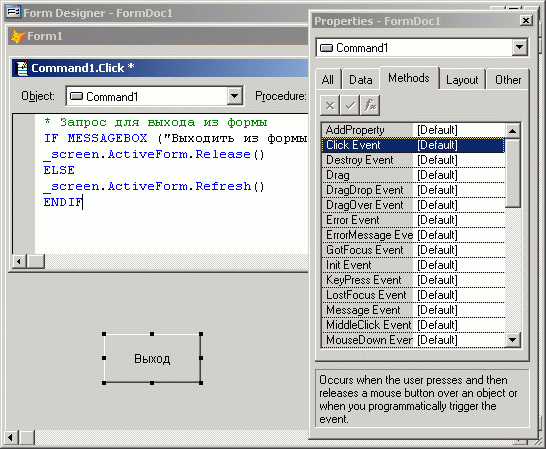
Рис. 6.19. Окно процедур для метода Click
